Премахни Tavanero.info вирус - окт. 2016 актуализация
Упътване за премахване на Tavanero.info вируси
Какво е Вирусът Tavanero.info?
Защо пренасочванията от Tavanero.info са опасни?
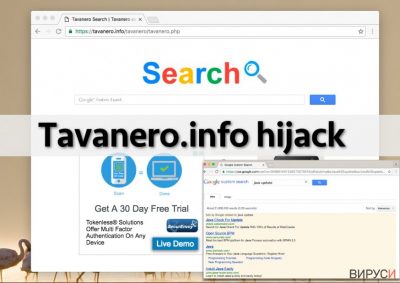
Вирусът Tavanero.info е хитра компютърна програма, която използва компютъра на жертвата, за да генерира pay-per-click печалба. Как го прави? Веднъж инсталирана, тя променя някои системни настройки и кара сайта Tavanero.info да се показва в браузъра на потребителя без дори той да е въвел URL-а в полето с адреси. Този хайджакър добавя Tavanero.info към началната страница и страницата на нов раздел и на всичкото отгоре добавя този линк към настройките на търсачката по подразбиране.
Освен че променя браузърните настройки, добавя приставки и следи бисквитките, той може и да модифицира шорткъти на Windows и да добавя tavanero(.)info/tavanero/tavanero.php към Target Field-а на Google Chrome, Mozilla Firefox и други популярни браузъри. Този хайджакър афектира шорткътите на работния плот на Windows и тези в Старт менюто и когато потребителят се опита да ги отвори се отваря конкретен уеб браузър, който зарежда сайта Tavanero.info.
За да спрете тези досадни пренасочвания трябва да премахнете пренасочващия вирус Tavanero.info от системата си, използвайки софтуера FortectIntego. Методът за автоматично премахване е силно препоръчителен, но в случай че не искате да използвате подобна програма, можете да опитате да го изтриете ръчно.
Въпреки това имайте предвид, че подобно премахване изисква конкретни познания в компютърните науки. Ако сте неопитен компютърен потребител би било трудно да намерите всички променени преки пътища и да ги изчистите ръчно.
Пренасочващият вирус Tavanero.info пуска съмнителна търсачка и очаква от потребителя да я използва. На пръв поглед изглежда като нормална търсачка. Въпреки това редът „Google Custom Search“ показва, че това НЕ е оригиналният Google Search, ами променен такъв. Това означава, че част от резултатите при търсенето ще бъдат спонсорирани от трети страни и подобни резултати може да не са надеждни.
Моля мислете внимателно, преди да кликвате върху подобни резултати, понеже могат да Ви отведат към потенциално опасни уеб сайтове. В най-лошият случай подобни пренасочвания ще Ви отведат към зловредни сайтове, пълни със спонсорирано съдържание, зловредни сваляния и подобно съдържание. Не е нужно да казваме, че трябва да стоите настрана от подобни сайтове, ако желаете компютърът Ви да е бърз, чист и защитен. Затова препоръчваме да премахнете Tavanero.info възможно най-скоро.
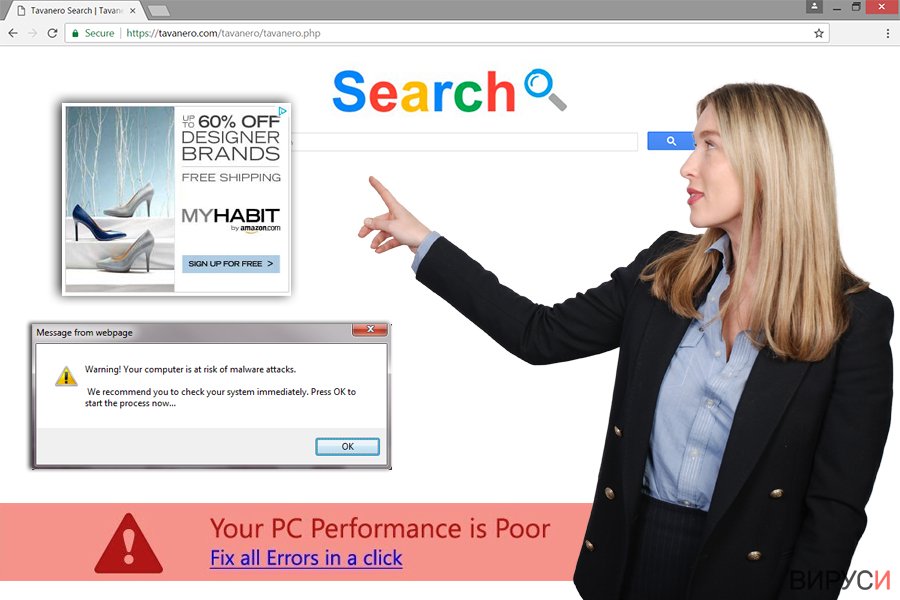
Начини на разпространение, които позволяват на програмата да влезе в компютъра Ви незабелязано
Както споменахме, хайджакът от Tavanero.info може да се случи, когато потребителят си инсталира друга безплатна програма без да внимава по време на инсталацията. Запомнете – независимо каква програма искате да си инсталирате, не прибързвайте. Като пускате инсталатора четете информацията, която той предоставя, без да пропускате полицата за поверителност и правилата за ползване.
После изберете подходящи настройки на инсталация. Вместо да избирате преселектираните, изберете или Ръчна или Подробна инсталация и след това премахнете всички споразумения за инсталиране на препоръчани допълнителни програми, търсачки, приставки и подобни. Продължете с инсталацията и довършете както обикновено. Помнете тези съвети следващия път, когато сваляте безплатна програма.
Деинсталиране на браузърния хайджакър Tavanero.info
Препоръчително е да деинсталирате вируса Tavanero.info автоматично, тъй като това не е обикновен пренасочващ браузърен вирус. Не е достатъчно да премахнете браузърните приставки и програми от системата и да се отървете от търсачката. Може постоянно да бъдете пренасочвани към Tavanero.info, въпреки че сте изчистили браузърните си шорткъти. Това е така, защото този хайджакър променя следните ключове в регистъра, което пуска сайта в Chrome незабавно след кликването на шорткъта на Chrome:
HKLM\SOFTWARE\Wow6432Node\Policies\Google\Chrome\HomepageLocation;
HKLM\SOFTWARE\Wow6432Node\Policies\Google\Chrome\RestoreOnStartupURLs\1.
Можете да използвате основните инструкции за премахване на хайджакъра, предоставени по-долу и да изтриете хайджакъра ръчно, но не забравяйте да проверите всеки пряк път в старт менюто и на работния плот и да ги изчистите, като влезете в Настройки, подраздел Преки пътища и изчистите https://tavanero.info/tavanero/tavanero.php от секцията Target. Цялостно премахване на Tavanero.info може да се извърши с помощта на анти-спайуерен софтуер. Ако нямате такъв, можете да инсталирате един от следните:
Може да премахнете, нанесените от вируса щети, като използвате FortectIntego. SpyHunter 5Combo Cleaner и Malwarebytes са подходящи за откриване на потенциално нежелани програми и вируси, заедно с всичките им файлове и записи в регистрите, които са свързани с тях.
Упътване за ръчно премахване на Tavanero.info вируси
Деинсталиране от Windows
Внимателно прегледайте инструкциите, предоставени по-долу и помнете, че трябва да гледате за файлове, програми и промени, свързани с Tavanero или Tavanero.info.
За да премахнете Вирусът Tavanero.info от устройства с Windows 10/8, следвайте дадените по-долу стъпки:
- Въведете Control Panel (Контролен панел) в полето за търсене на Windows и натиснете Enter или кликнете върху резултатите от търсенето.
- В Programs/Програми, изберете Uninstall a program/Деинсталиране на програма.

- От списъка открийте записите свързани с Вирусът Tavanero.info (или всякакви други инсталирани наскоро съмнителни програми).
- Кликнете с десния бутон на мишката върху приложението и изберете Uninstall/Деинсталиране.
- Ако се появи User Account Control/Управление на потребителски профили натиснете Yes/Да.
- Изчакайте да се финализира деинсталацията и натиснете OK.

Ако използвате Windows 7/XP, използвайте следните инструкции:
- Кликнете върху старт менюто Windows Start > Control Panel/Контролен панел разположен в десния прозорец (ако използвате Windows XP, кликнете върху Add/Remove Programs/Добавяне/премахване на програма).
- В Контролния панел, изберете Programs/Програми > Uninstall a program/Деинсталиране на програма.

- Изберете нежеланото приложение като кликнете върху него веднъж.
- В горния край натиснете Uninstall/Change/Деинсталиране/Промяна.
- В прозореца за потвърждение, изберете Yes/Да.
- Натиснете OK след като процеса по премахване бъде финализиран.
Премахване на Tavanero.info от Mac OS X система
Най-вероятно няма да намерите приложения, свързани с Tavanero.info, въпреки това не пречи да проверите инсталираните програми за всеки случай. Въпреки това главната задача е да редактирате браузърните настройки. Инструкции за това как да го направите са дадени по-долу.
-
Ако използвате OS X, натиснете Go горе вляво и изберете Applications.

-
Изчакайте, докато видите папката Applications и гледайте за Tavanero.info или други съмнителни програми. Сега натиснете дясно копче на всяко подобно въведение и изберете Move to Trash.

Нулиране на настройките на MS Edge/Chromium Edge
Пълните инструкции са предоставени по-долу, като освен това направете това:
Дясно копче на Microsoft Edge, след това отверете Свойства и отидете на раздела Пряк път, за да изтриете линка на Tavanero.info от полето Target За да запазите промените натиснете Приложи и OK.
Изтриване на нежелани разширения от МS Edge:
- Натиснете Меню/Menu (трите хоризонтални точки в горния десен ъгъл на прозореца на браузъра) и изберете Разширения/Extensions.
- От списъка изберете разширението и кликнете върху иконата със зъбно колело.
- Кликнете върху Деинсталиране/Uninstall най-отдолу.

Изчистете бисквитките и данните от сърфиране:
- Кликнете върху Меню/Menu (трите хоризонтални точки в горния десен ъгъл на прозореца на браузъра) и изберете Поверителност и сигурност/Privacy & security.
- В раздела Изтриване на данните за сърфиране/Clear browsing data, натиснете бутона Изберете какво да изчистите/Choose what to clear.
- Изберете всичко (с изключение на пароли, въпреки че може да искате да включите също и разрешителни за медии, ако е приложимо) и натиснете Изтриване/Clear.

Възстановете настройките за нов раздел и начална страница:
- Кликнете върху иконата на менюто и изберете Настройки/Settings.
- След това намерете раздел При стартиране/On startup.
- Натиснете Деактивирай/Disable в случай че откриете съмнителен домейн.
Ако горният метод не сработи, нулирайте настройките на MS Edge по следния начин:
- Натиснете Ctrl + Shift + Esc, за да отворите Мениджъра на задачите/Task Manager.
- Натиснете стрелката Повече информация/More details в дъното на прозореца.
- Изберете раздел Информация/Details.
- Сега скролнете надолу и намерете всички записи, които съдържат Microsoft Edge в името си. Кликвате с десен бутон на всеки един от тях и избирате Край на задачата/End Task, за да прекъснете работата на MS Edge.

Ако този начин не успее да ви помогне, ще трябва да използвате разширения метод за нулиране настройките на Edge. Не забравяйте, че преди това трябва да архивирате данните си.
- В компютъра си намерете следната папка: C:\\Users\\%username%\\AppData\\Local\\Packages\\Microsoft.MicrosoftEdge_8wekyb3d8bbwe.
- Натиснете Ctrl + A на клавиатурата, за да изберете всички папки.
- Кликнете с десен бутон върху тях и изберете Изтриване/Delete

- Сега кликнете с десен бутон на мишката върху Start бутона и изберете Windows PowerShell (Admin).
- Когато се отвори новия прозорец, копирайте и поставете следната команда и след това натиснете Enter:
Get-AppXPackage -AllUsers -Name Microsoft.MicrosoftEdge | Foreach {Add-AppxPackage -DisableDevelopmentMode -Register “$($_.InstallLocation)\\AppXManifest.xml” -Verbose

Инструкции за базиран на Chromium Edge
Изтрийте разширенията от MS Edge (Chromium):
- Отворете Edge и изберете Настройки/Settings > Extensions/Разширения.
- Изтрийте нежеланите разширения като натиснете Премахване/Remove.

Изчистване на кеша и данните за сайта:
- Отворете Меню/Menu и отидете в Настройки/Settings.
- Изберете Поверителност и услуги/Privacy and services.
- Под Изчистване на данните за сърфирането/Clear browsing data, натиснете Изберете какво да изчистите/Choose what to clear.
- Под Времеви диапазон/Time range, изберете През цялото време/All time.
- Изберете Почистване сега/Clear now.

Нулиране на настройките на базиран на Chromium MS Edge:
- Отворете Меню/Menu и изберете Настройки/Settings.
- От лявата страна изберете Нулиране на настройките/Reset settings.
- Изберете Възстановяване на настройките до стойностите им по подразбиране/Restore settings to their default values.
- Потвърдете с Възстанови/Reset.

Нулиране на настройките на Mozilla Firefox
Remove remains of Tavanero with the help of these instructions, and then click on the Firefox shortcut with right mouse button and go to Properties > Shortcut tab. Here, erase Tavanero.info URL from Target box. Click Apply and OK.
Премахване на опасни разширения:
- Отворете браузъра Mozilla Firefox и кликнете върху Menu/Меню (три хоризонтални линии в горния десен ъгъл на прозореца).
- Изберете Add-ons/Добавки.
- Тук изберете плъгини, които са свързани с Вирусът Tavanero.info и натиснете Remove/Премахване.

Нулирайте началната страница:
- Кликнете върху трите хоризонтални линии в горния десен ъгъл, за да се отвори менюто.
- Изберете Options/Опции.
- В опциите Home/начална страница, въведете предпочитан от вас сайт, който ще се отваря всеки път, когато отворите Mozilla Firefox.
Изчистете бисквитките и данните за уеб страницата:
- Натиснете Menu/Меню и изберете Options/Опции.
- Отидете в раздел Privacy & Security/Поверителност и сигурност.
- Скролнете надолу докато откриете Cookies and Site Data/Бисквитки и данни за уеб страницата.
- Натиснете Clear Data/Изчистване на данните…
- Изберете Cookies and Site Data/Бисквитки и данни за уеб страницата, както и Cached Web Content/Кеширано уеб съдържание и натиснете Clear/Изчистване.

Нулиране на настройките на Mozilla Firefox
В случай че Вирусът Tavanero.info не бъде премахнато след като сте изпълнили горните инструкции, нулирайте настройките на Mozilla Firefox:
- Отворете браузъра Mozilla Firefox и натиснете Menu/Меню.
- Отидете в Help/Помощ и след това изберете Troubleshooting Information/Информация за разрешаване на проблеми.

- В раздела Give Firefox a tune up/Настройки на Firefox кликнете върху Refresh Firefox…/Опресняване на Firefox…
- След като се появи изскачащия прозорец, потвърдете действието като натиснете Refresh Firefox/Опресняване на Firefox – това трябва да финализира премахването на Вирусът Tavanero.info.

Нулиране на настройките на Google Chrome
Изпълнете следните инструкции и след това тези прости стъпки:
1. Дясно копче на прекия път на Chrome, Свойства и отидете на раздела Пряк път.
2. Изтрийте линка на Tavanero.info от полето Target и натиснете Приложи и ОК.
Изтриване на зловредните разширения от Google Chrome:
- Отворете Google Chrome, кликнете върху Менюто/Menu (три вертикални точки в горния десен ъгъл) и изберете Още инструменти/More tools > /Разширения/Extensions.
- В новоотворения прозорец ще видите всички инсталирани разширения. Деинсталирайте всички съмнителни плъгини, които могат да имат връзка с Вирусът Tavanero.info като кликнете върху Премахване/Remove.

Изчистете кеш паметта и уеб данните от Chrome:
- Кликнете върху Меню/Menu и изберете и изберете Настройки/Settings.
- В раздела Поверителност и сигурност/Privacy and security, изберете Изчистване на данните за сърфирането/Clear browsing data.
- Изберете История на сърфиране, бисквитки и други данни за сайта/Browsing history, Cookies and other site data, както и Кеширани изображения/Cached images и файлове/files.
- Натиснете Изтриване на данни/Clear data.

Промяна на началната страница:
- Кликнете върху менюто и изберете Настройки/Settings.
- Потърсете съмнителен сайт като Вирусът Tavanero.info в раздела При стартиране/On startup.
- Кликнете върху Отваряне на специфична или няколко страници/Open a specific or set of pages и кликнете върху трите точки, за да се появи опцията Премахване/Remove.
Нулиране на настройките на Google Chrome:
Ако предните методи не са успели да ви помогнат, нулирайте настройките на Google Chrome, за да елиминирате всички компоненти на Вирусът Tavanero.info:
- Отворете Меню/Menu и изберете Настройки/Settings.
- В Настройки/Settings, скролвате надолу и кликвате върху Разширени/Advanced.
- Отново скролвате надолу и намирате раздела Нулиране и изчистване/ Reset and clean up.
- Сега натискате Възстановяване на настройките към първоначалното им състояние/Restore settings to their original defaults.
- Потвърдете с Нулиране на настройките/Reset settings за да финализирате премахването на Вирусът Tavanero.info.

Нулиране на настройките на Safari
Премахнете приставки и други компоненти, свързани с Tavanero, след това използвайте тези инструкции, за да изчистите прекия път на Safari::
1. Дясно копче на прекия път на Safari, отворете Свойства и отидете на Пряк път.
2. Тук премахнете линка към Tavanero.info от кутийката Target. За да запазите кликнете Приложи и после ОК.
Премахнете нежеланите разширения от Safari:
- Кликнете върху Safari > Preferences…/Предпочитания…
- В новия прозорец, изберете Extensions/Разширения.
- Изберете нежеланото приложение свързано с Вирусът Tavanero.info и изберете Uninstall/Деинсталирай.

Изчистете бисквитките и други данни за уеб страници от Safari:
- Кликнете Safari > Clear History…/Изчисти история
- От падащото меню под Clear/Изчисти, изберете all history/цялата история.
- Потвърдете с Clear History/Изчисти историята.

Нулирайте настройките на Safari, ако горните стъпки не са ви помогнали:
- Кликнете върхуSafari > Preferences…/Предпочитания…
- Отидете в раздел Advanced/Разширени.
- Поставете тикче на Show Develop menu/Показване на менюто за разработка в лентата с менюто.
- От лентата с менюто, кликнете Develop, и след това изберете Empty Caches/Изчисти кеш.

След изтриването на тази потенциално нежелана програма и поправянето на всеки един от браузърите Ви, препоръчваме да сканирате компютъра си с добра антивирусна. Това ще помогне да се отървете от регистърни следи от Tavanero.info и също така ще намери свързани паразити и възможни инфекции с малуер. За тази цел можете да използвате нашият най-добър малуер ремувър: FortectIntego, SpyHunter 5Combo Cleaner или Malwarebytes.
Препоръчано за Вас
Не позволявайте на правителството да ви шпионира
Правителствата имат много причини за проследяване на потребителски данни и шпиониране на гражданите, затова е добре да се замислите и да разберете повече за съмнителните практики за събиране на информация. За да избегнете нежелано проследяване или шпиониране, трябва да бъдете напълно анонимни в Интернет.
Може да изберете различно местоположение, когато сте онлайн и имате достъп до желани материали без ограничение на специфично съдържание. Може да се радвате на Интернет връзка без рискове да бъдете хакнати, като използвате VPN услугата Private Internet Access.
Управлявайте информацията, която може да бъде използвана от правителството или трети страни и сърфирайте в мрежата без да бъдете шпионирани. Дори да не участвате в някакви незаконни дейности или се доверявате на избора си на услуги и платформи, имайте едно наум за собствената си сигурност и вземете превантивни мерки като използвате VPN услуга.
Архивиране на файлове в случай на атака на зловреден софтуер
Компютърните потребители могат да понесат различни загуби, които се дължат на кибер инфекции или на техни собствени грешки. Софтуерни проблеми, причинени от зловреден софтуер или загуба на информация, дължаща се на криптиране, могат да доведат до различни последици за устройството ви или дори до непоправими щети. Когато разполагате с адекватни актуални резервни файлове лесно може да се възстановите след подобен инцидент и да се върнете към работата си.
Актуализациите на резервните файлове след всяка промяна в устройството са изключителни важни, за да може да се върнете на точното място, на което сте спрели работа, когато зловреден софтуер или друг проблем с устройството е причинило загуба на информация или е прекъснало работата ви.
Когато разполагате с предишна версия на важен документ или проект, може да избегнете чувството на безсилие и стреса. Доста е полезно в случай на изненадваща зловредна атака. Използвайте Data Recovery Pro за възстановяване на системата.























